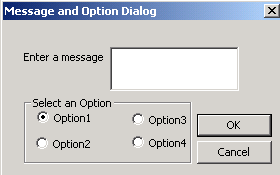Когда будет создан новый класс, свяжите переменные с элементами управления согласно таб 6.14
Таб 6.14 Переменные элементов управления
| Объект |
Имя |
Категория |
Тип |
Доступ |
| IDC_EMESSAGE |
m_strMessage |
Value |
CString |
public |
| IDC_ROPTION1 |
m_iOption |
Value |
int |
public |
В конфигурации свойств следует отметить два момента :
Во первых , свойство Group нужно установить только для первого переключателя.
Это будет означать что все последующие переключатели принадлежат к одной
группе, из которой в текущий момент времени может быть выбран только один
переключатель. Если свойство Group установить для всех переключателей,
то все они будут независимы друг от друга, что позволит включать
одновременно несколько из них, то есть оно будет вести себя подобно
check box. Но пользователю это может показаться неудобным, так как
обычно в каждой группе переключателей всегда включается только один.
Примечание:
Если за группой переключателей следуют другие элементы управления,
то имеет смысл для первого из них установить значение свойства Group
равным TRUE. Тогда ни один из остальных элементов управления не будет
частью группы переключателей.
Отметим что переключателю с установленным свойством Group была
назначена целочисленная переменная m_iOption. Значение этой переменной зависит от того, какой из переключателей выбран. При выборе первого переключателя
эта переменная принимает значение 0, при выборе второго - значение 1, и т.д.
Более того, если понадобится автоматически (программно) выбрать один из
переключателей, то достаточно присвоить этой переменной значение, на
единицу меньше номера переключателя в группе.
Теперь вы сделали все, чтобы в приложении можно было использовать
конструируемый диалог. Поскольку вы не удаляли из диалогового окна
кнопки OK и Cancel, то после щелчка на кнопке OK выполняется вызов
метода UpdateData, так что самостоятельно вызывать данный метод не нужно.
Изменения следует вносить только в код для главного окна приложения.
Назад |
Начало урока |
Вверх |
Вперед
Содержание